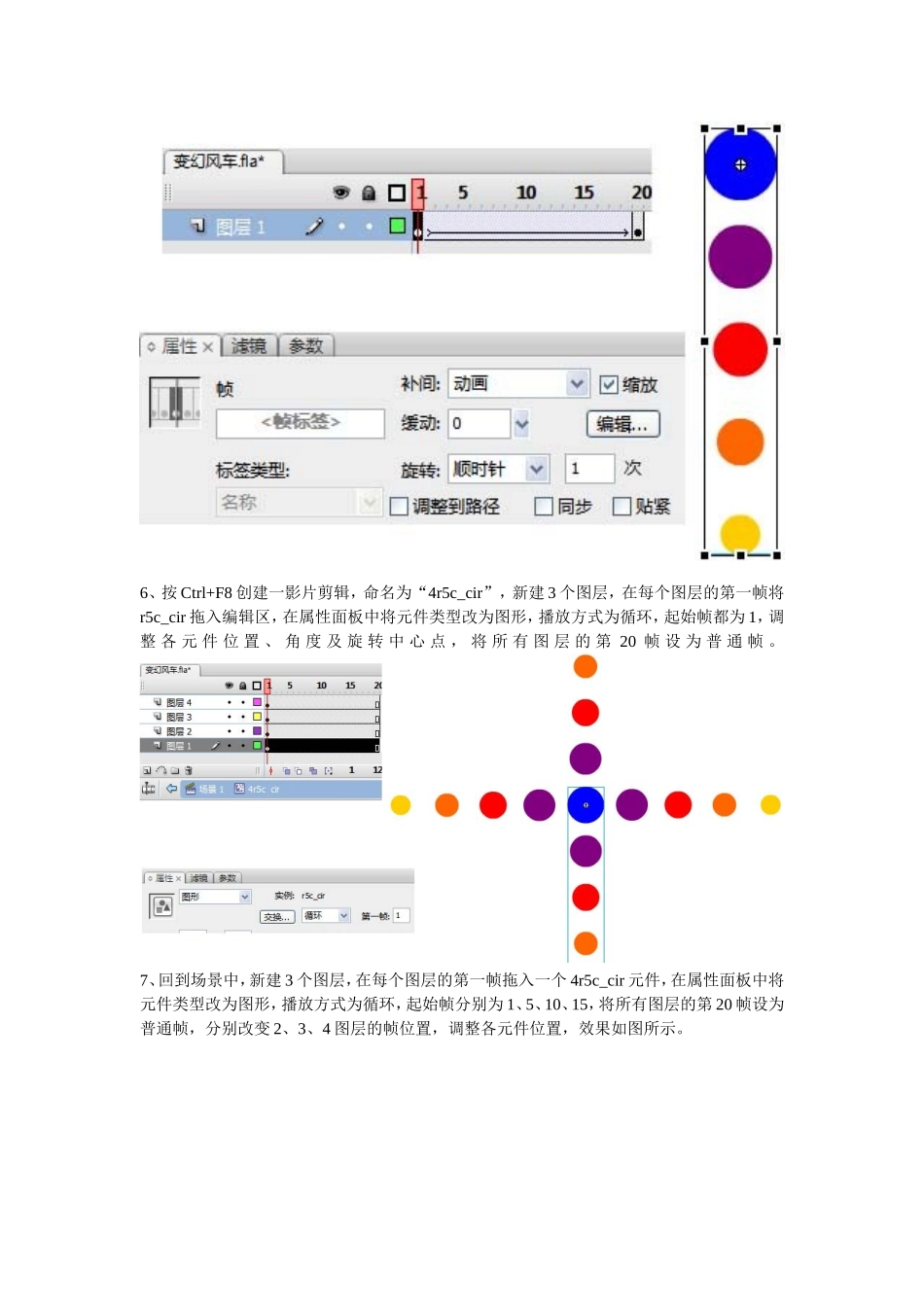1、新建一文档,命名为“变幻风车”。2、按Ctrl+F8创建一图形元件,命名为“cir”,选择椭圆工具,设置线条色为无,填充色为蓝色,按下Shift键在元件中央绘制一个直径为50的圆。3、按Ctrl+F8创建一影片剪辑,命名为“c_cir”,将cir拖入编辑区,利用对齐面板将其摆放中元件中央,为别在图层的5、10、15、20按F6插入关键帧,将第5帧的图形大小改为原来的75%,色调为红色,第10帧的图形大小改为原来的50%,色调为黄色,第15帧的图形大小改为原来的75%,色调为青色。分别在1、5、10、15帧设置补间动画。4、按Ctrl+F8创建一影片剪辑,命名为“5c_cir”,新建4个图层,在每个图层的第1帧拖入c_cir元件,在属性面板中将元件类型改为图形,播放方式为循环,起始帧分别为1、3、5、7、9,调整各元件位置,将所有图层的第20帧设为普通帧。5、按Ctrl+F8创建一影片剪辑,命名为“r5c_cir”,将5c_cir拖入编辑区,使用自由变形工具调整其位置及旋转中心点,选择第20帧,按F6插入关键帧,选择图层的第1帧,在属性面板上设置补间为动画,顺时针旋转一周。6、按Ctrl+F8创建一影片剪辑,命名为“4r5c_cir”,新建3个图层,在每个图层的第一帧将r5c_cir拖入编辑区,在属性面板中将元件类型改为图形,播放方式为循环,起始帧都为1,调整各元件位置、角度及旋转中心点,将所有图层的第20帧设为普通帧。7、回到场景中,新建3个图层,在每个图层的第一帧拖入一个4r5c_cir元件,在属性面板中将元件类型改为图形,播放方式为循环,起始帧分别为1、5、10、15,将所有图层的第20帧设为普通帧,分别改变2、3、4图层的帧位置,调整各元件位置,效果如图所示。8、按Ctrl+S保存文件,按Ctrl+Enter发布影片。